Es gibt verschiedene Alternativen, um bestimmte Bereiche eines Bildes auf Ihrem iPhone oder iPad zu verwischen oder zu zensieren.
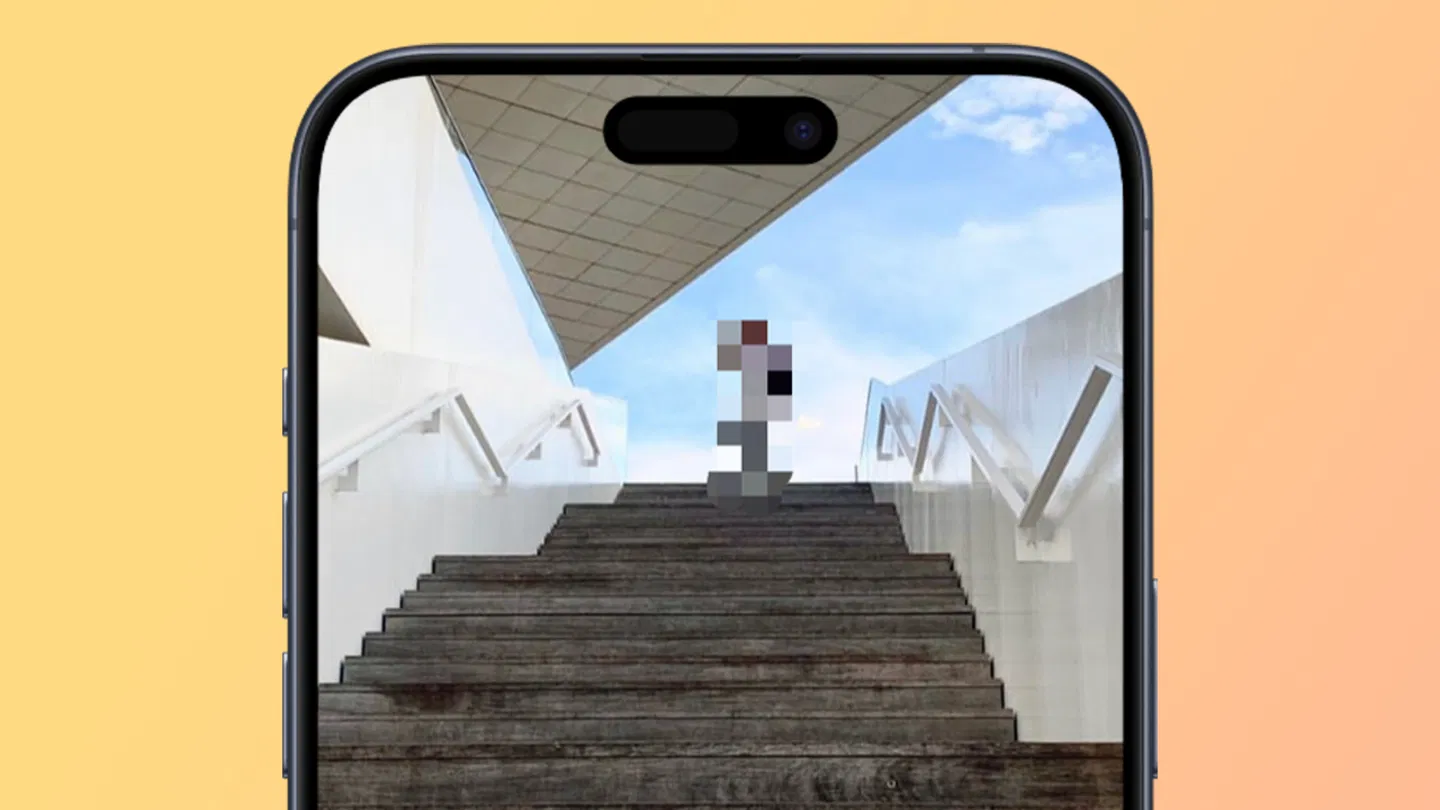
Das Internet ist ein magischer, traumhafter Ort voller Licht und Farben. Es kann aber auch eine dunkle Ecke voller dunkler Gefahren sein.Wir teilen täglich alle Arten von InformationenDurch dieses systematische Netzwerk von Netzwerken gelangen Daten vom Boden zu Satelliten, die außerhalb der Atmosphäre des Planeten kreisen, was große Risiken mit sich bringt.
iPhone- und iPad-Benutzer teilen alles MöglicheNachrichten, Bilder, Videos, Geschichten und Audionotizen mit vertraulichen InformationenB. Bankdaten, Adressen, Passwörter oder sogar Fotos Ihrer Kinder. Sie laufen daher Gefahr, versehentlich unerwünschte Informationen weiterzugeben und diese in die falschen Hände zu geraten.
Sie müssen sehr vorsichtig sein mit dem, was Sie auf der Website teilensoziale Netzwerke. Mit dem Aufkommen der Technologie ist Privatsphäre heute ein sehr kostbares Gut. Aus diesem Grund teilen wir von iPadízate ein Tutorial, in dem wir Sie unterrichtenverschiedene Methoden, um Elemente eines Bildes zu verwischen oder zu zensierendie Sie in sozialen Netzwerken teilen. Sollen wir anfangen?
Unschärfe mit Fotobearbeitungswerkzeugen
Apple hat erhebliche Anstrengungen unternommen, um in seiner nativen Fotos-App mehrere Fotobearbeitungstools anzubieten, einschließlich Jahr für Jahr Updates, um Ihr Benutzererlebnis zu verbessern. Sie ermöglichen das Hinzufügen von Anmerkungen, Aufklebern, geometrischen Formen, Signaturen und Freihandzeichnungen. Und ja, auch Inhalte in Bildern verwischen oder zensieren.
- Öffnen Sie die AnwendungFotosauf Ihrem iPhone oder iPad.
- Wählen Sie als Nächstes ein Foto aus, das Sie zensieren oder unkenntlich machen möchten.
- Drücken Sie auf die SchaltflächeBearbeitenaus der oberen rechten Ecke.
- Klicken Sie dann aufWählenmit einem bleistiftförmigen Symbol.
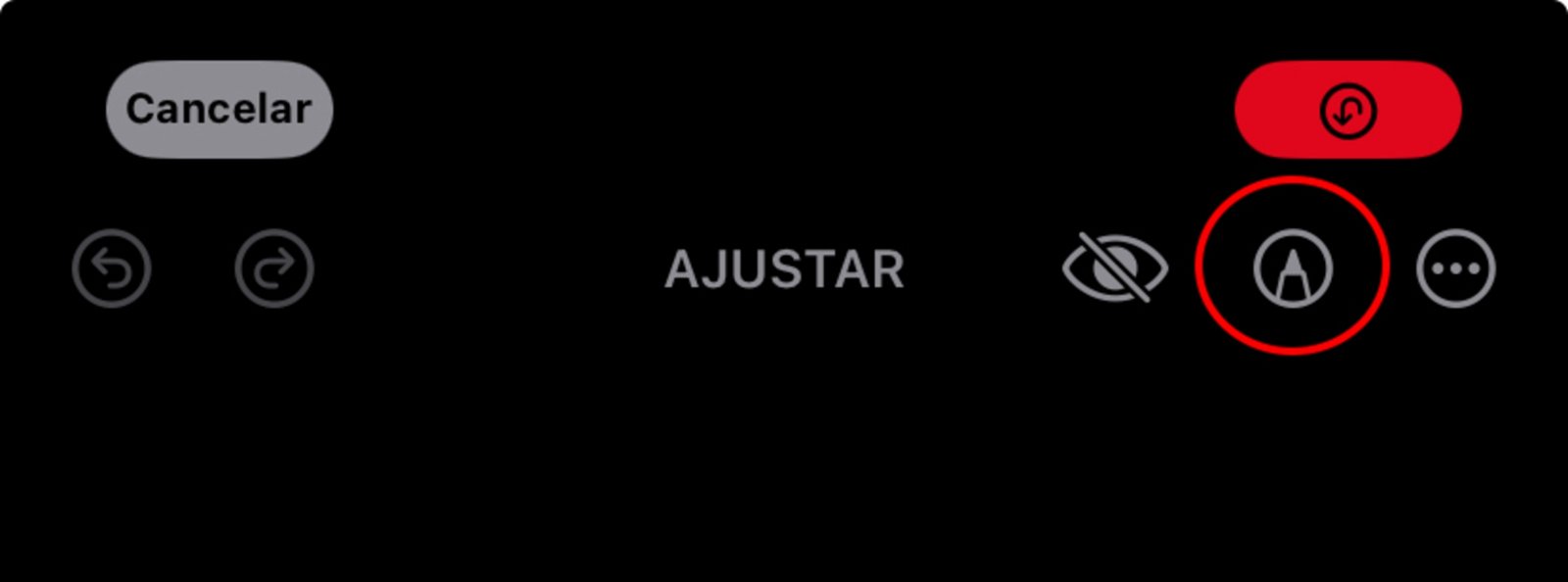
- Drücken Sie die Taste(+)und auswählenForm hinzufügen.
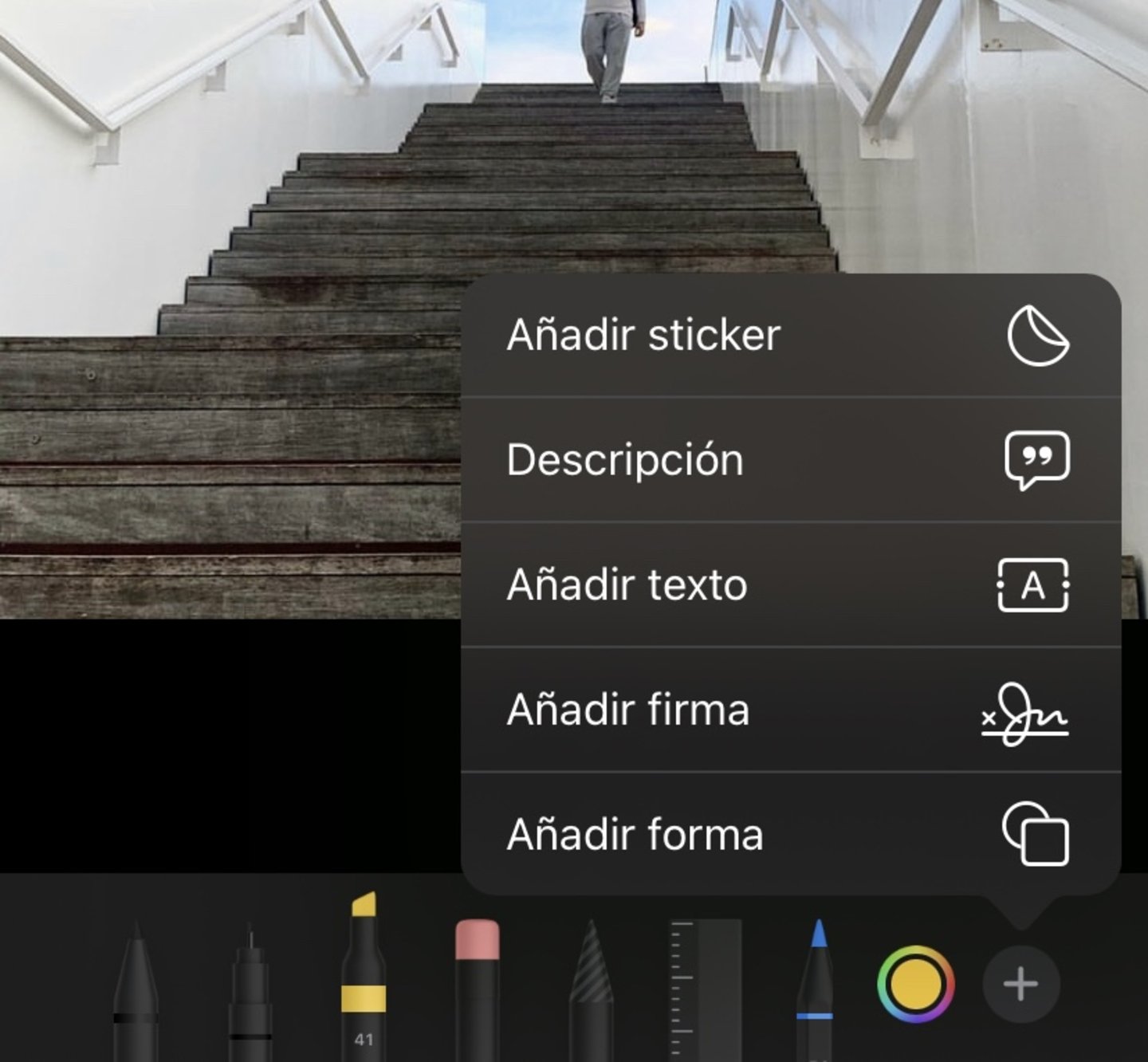
- Wählen Sie eine geometrische Form, in unserem Fall haben wir ein Quadrat gewählt.
- Ändern Sie die Größeder geometrischen Form und platzieren Sie sie in dem Bereich, den Sie zensieren möchten.
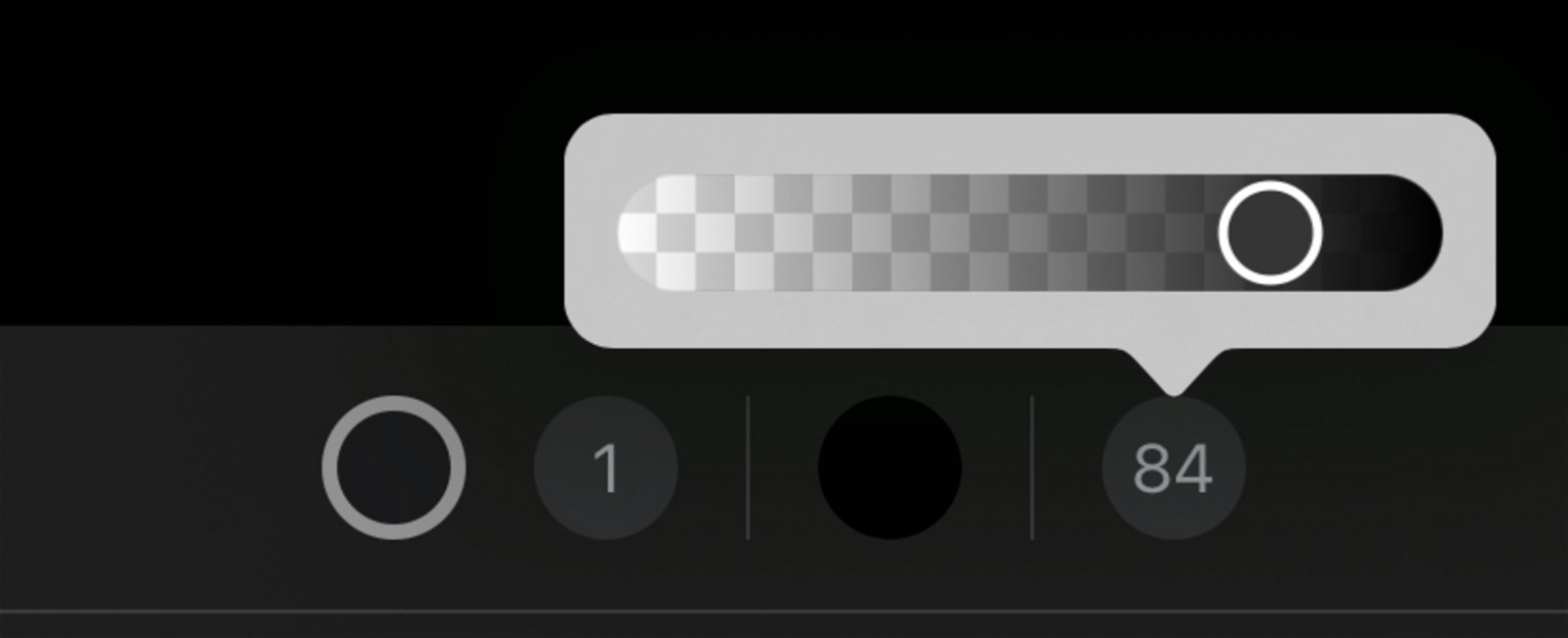
- Im unteren Bereich können SieWählen Sie Farbe, Randstärke und Deckkraftder geometrischen Form.
Wir haben einen Schwarzton gewählt und dessen Deckkraft geändert. Das Ergebnis wäre etwa so:

Verwischen Sie ein Bild von WhatsApp oder Telegram
Immer mehr Anwendungen integrieren Bearbeitungstools wie WhatsApp, Telegram oder TikTok. Einige von ihnen enthalten Elemente der Zensur, sodass Sie keine Anwendungen von Drittanbietern herunterladen müssen, um die Arbeit zu erledigen.
- OffenWhatsAppauf Ihrem iPhone.
- Greifen Sie auf jede Konversation zu.
- Drücken Sie auf die Schaltfläche„+“.
- WählenFotos und Videos.
- Klicken Sie auf die bleistiftförmige Bearbeitungsschaltfläche.
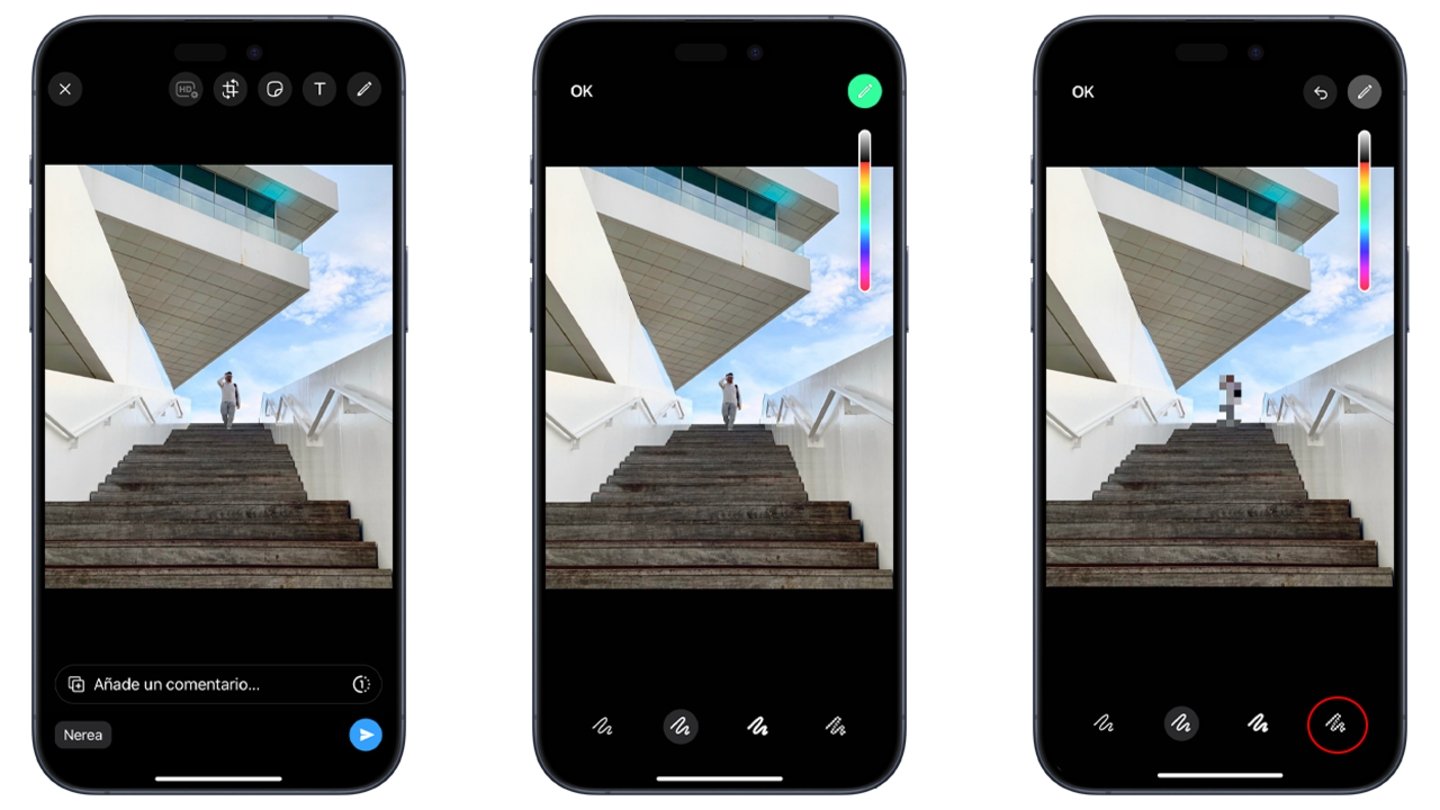
WhatsApp ist eine der Anwendungen mit den besten Zensurtools
- Wählen Sie dieSymbol zum Verwischen oder Zensierenin der unteren rechten Ecke.
- Zensieren Sie die Elemente im Bild, die Sie zensieren möchten.
- Drücken Sie OK und fertig!
Wenn Sie präzisere oder professionellere Ergebnisse wünschen, können Sie sich alternativ für den Download entscheidenApps, die speziell zum Verwischen von Bildern im App Store entwickelt wurdenwie Blur Photo Editor oder Photoshop.
Wenn Ihnen dieses Tutorial hilfreich war, sollten Sie es sich nicht entgehen lassenMit dieser Anleitung können Sie Ihre eigenen Bilder im Disney-Stil erstellenmit künstlicher Intelligenz von iPhone und iPad.
Du kannst folgeniPadisiertInFacebook,WhatsApp,Twitter (X)konsultieren oder konsultierenunser Telegram-Kanalum über die neuesten Technologienachrichten auf dem Laufenden zu bleiben.



